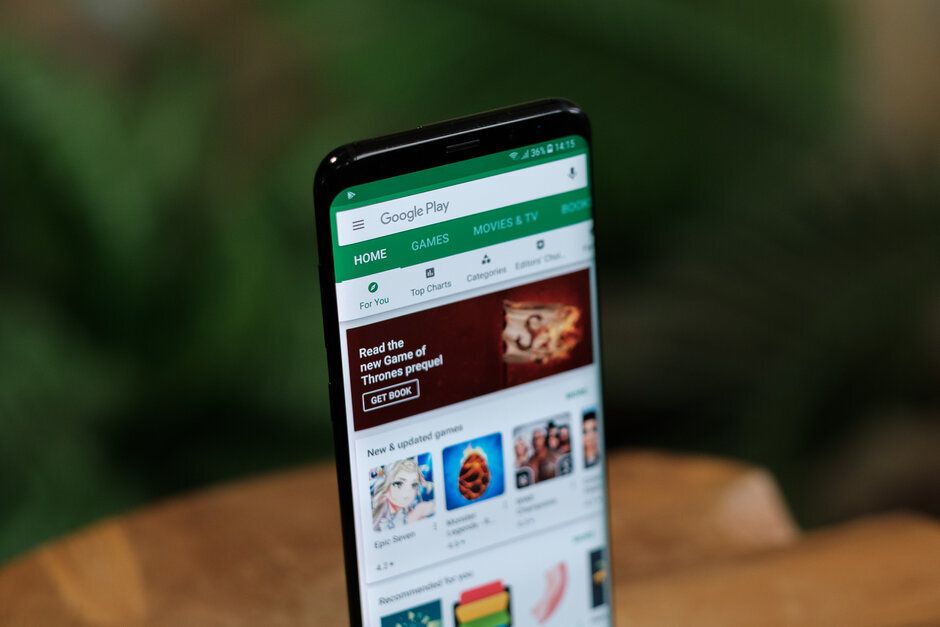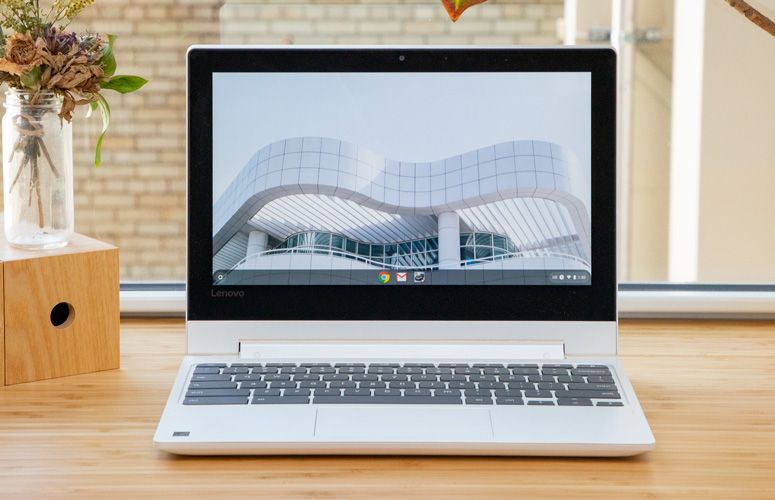Как да видите статистика за използване на мобилни данни на iPhone
Ако имате ограничено количество месечни мобилни данни и продължавате да работите близо до или в рамките на лимита си. Може да искате да следите използването на вашите данни. Наблюдението на използването на данни за приложение по приложение може да ви позволи да разберете кои приложения използват твърде много данни. В тази статия ще говорим за това как да преглеждате статистиката за използване на мобилни данни на iPhone. Нека да започнем!
С тази информация можете да решите дали има приложения, които трябва да ограничите от използването на мобилни данни. Това ръководство ще ви преведе през процеса на преглед на статистиката за използване на мобилни данни на вашия iPhone.
Тези статистически данни за използването на мобилни данни са достъпни в приложението Настройки в настройките за мобилни данни. Настройките за мобилни данни имат зелена икона на антена и можете да я намерите в горната част на приложението Настройки. Между настройките за Bluetooth и Personal Hotspot. В страницата с настройки за мобилни данни статистиката за използването може да бъде намерена чрез превъртане надолу до раздела Мобилни данни. Тук можете да видите списък с всички приложения, инсталирани на вашето устройство, подредени по количеството на използваните данни.
Използваните данни са показани под името на всяко приложение, измерването е в байтове с префикс K, M, G или T (съответно Kilo, Mega, Giga или Tera) в зависимост от вашата употреба - реално, ще вероятно никога не виждайте Tera никъде - при нормална употреба дори не бива да се доближавате до толкова големи количества данни. Също така, някои приложения може да нямат измерване на използването на данни под тях; това означава, че не са използвали мобилни данни.
Статистика за използване на мобилни данни
Ако употребата на приложението е по-висока, отколкото искате, можете да го блокирате да не може да използва мобилни данни с плъзгача вдясно от записа в списъка. Това само ще спре приложението да използва мобилни данни, използването на Wi-Fi ще остане незасегнато. Разбира се, това също може да повлияе дали приложението работи, както се очаква. Ако нямате Wi-Fi връзка и забраните на Facebook достъп до вашите данни, като например няма да зареди вашата емисия!
В списъка ще има четири записа, които не са отделни приложения. В горната част на списъка ще бъде Текущ период. Това е общото количество използване на мобилни данни от последното нулиране на статистиката. Последното нулиране е последният път, когато телефонът ви е рестартиран и се вижда в долната част на страницата под бутона Нулиране на статистиката. Други записи в списъка, които не са приложения, са Системни услуги, Текущ период на роуминг и Лична точка за достъп. Друг запис, който може да се появи, е Деинсталирани приложения.
Можете да System Services, за да покажете разбивка на използването на данни на самата операционна система. Един пример за услуга, включена в разбивката, е Push Notifications. Това обхваща количеството данни, използвани за доставяне на известия до телефона. Текущият период на роуминг показва колко от изтеглянията на данни, докато телефонът ви е бил в роуминг в друга държава. Personal Hotspot разбива използването на данни за всяко устройство, свързано с вашата hotspot.
Деинсталираните приложения обхващат използването на данни на всички приложения, деинсталирани след последното нулиране. С други думи - все още можете да намерите запис на приложения, които вече не са на телефона ви. Стига да сте ги деинсталирали след последното нулиране / рестартиране.
Как да проверите използването на клетъчните си данни на iPhone
- Отвори си Apple Настройки на iPhone.
- Кликнете върху раздела, в който пише „Клетъчен“.
- На този екран ще видите раздел, който казва Текущ период.
- Числото вдясно от Текущ период показва колко данни сте използвали. Под това ще видите различни приложения с номер под тях. Това показва колко данни сте използвали за всяко приложение. Можете също да изключите зеления бутон до всяко приложение, за да предотвратите приложението да използва клетъчни данни.
- Ако не сте сигурни какъв е вашият текущ период, превъртете до края на този екран.
- Тук, под Нулиране на статистиката, ще видите термина Последно нулиране с дата. Номерът на вашия текущ период на използване на данни започва с тази дата.
- Ако се опитвате да измервате използването на данните във връзка с вашия цикъл на фактуриране в клетъчната мрежа, можете да щракнете върху Нулиране на статистиката, което ще нулира текущия период на вашето използване на данни.
- Щракнете върху Нулиране на статистиката отново, когато се появи и всичко е готово!
Заключение
Добре, това беше всичко Хора! Надявам се тази статия да ви хареса и да ви е полезна. Изпратете ни отзивите си за него. Също така, ако имате други въпроси, свързани с тази статия. След това ни уведомете в раздела за коментари по-долу. Ще се свържем с вас скоро.
Приятен ден!
Вижте също: Как да конфигурирам автоматично заместване на текст в iOS